Кроме плагина администрации Mani Admin Plugin, Source Mod и даже Beetles Mod
Существует так называемая rcon админка
Её минус конечно в том что в ней нету меню для легкого управления игроками сервером и другими вещами
но еще и то что она не очень гибкая по своей функциональности то есть нельзя делать голосования и управлять игроками то есть шлёпать, убивать, давать оружие и тому подобное.
Итак Rcon админка это админка это Valve Corporation то есть она создана вместе с игрой.
Давай же посмотрим что из себя эта админка представляет итак:
1-ое Кто когда то создавал домашний сервере и запускал его видел такое окно на чёрном фоне вместе с предложениями это по идее и есть rcon админка.
В дальнейшим я буду это окошко называть rcon консолью
Давайте же посмотрим как её использовать!
1-ый случай
1) Если у вас в server.cfg есть строка rcon_password то можете пропустить этот пункт если у вас нету такой строки откройте файл server.cfg он находится по пути «ваш сервер/cstrike/cfg/»
Простая настройка RCON на сервере Майнкрафт через панель управления.
и впишите в любое место такую строчку rcon_password
после того как вы ее написали поставьте пробел и напишите тот пароль который вы хотите использовать чтобы использовать эту админку то есть к примеру
rcon_password 1234567890 это и будет ваш rcon пасс чтобы использовать rcon команды
2) После того как у вас есть строка rcon_password в server.cfg
сохраните файл и перезапустите сервер
3) Итак теперь после того как у нас есть rcon_password напечатайте в rcon консоли следующее
mp_restartgame n; Эта переменная обозначает за то что рестарт произойдет через n секунд
пример mp_restartgame 5 то есть через 5 секунд произойдет рестарт игры
После того как вы написали нажмите Enter и через rcon консоль произойдет рестарт сервера
Итак но есть еще способ управления rcon командами это через игру!
Давайте Посмотри этот метод
2-ой случай
1) Итак зайдите на свой сервере
2) Откройте консоль
3) Вспомните строку rcon_password которую вы вписали в server.cfg
4) Напишите в своей консоли rcon_password и пароль который вы писали в server.cfg
5) После написания введите Enter
6) Чтобы проверить ввели ли вы правильно rcon пасс напишите в свою консоль rcon если Выдает autokick is disable for (И Ваш Ник) то все верно и у вас есть rcon админка если пишет Bad Rcon Password то вы ввели неправильный rcon_password введите еще раз или перепроверьте.
Внимание: Если вы введите rcon_password неправильно определенное количество раз то вас забанит Консоль так как защитная реакция на защиту rcon_password чтобы настраивать rcon доступ без бана или с изменениями я объясню это дальше.
Итак вы увидели как получать доступ к rcon админке (rcon консоли) для кого как удобно.Теперь как я и писал выше я вам предоставлю rcon команды для защиты его от изменения.
___________________________________________________________________
Как включить rcon на сервере майнкрафт
sv_rcon_banpenalty эта консольная команда отвечает за то на сколько забанить игрока вводившего rcon_password неверно определенное количество раз (по умолчанию = 0 ) 0 минут это бан навечно
Бан измеряется в минутах.
Если вас все же забанит Вы увидите такую надпись при причине отключения с сервера
Added Banned List
То есть Вы добавлены в банлист вас забанил консоль.
sv_rcon_maxfailures максимальное число раз попытки ввести правильный rcon_password после бана rcon консолью на количество времени введенное в переменной sv_rcon_banpenalty минимально ставить при этой переменной 1 максимально 20.
sv_rcon_minfailures минимальное количество раз ввести rcon_password после этого работает переменная sv_rcon_maxfailures минимально ставится 1 максимальео 20
sv_rcon_minfailuretime эта переменная отвечает за то что следит за попытками ввести правильно rcon_password то есть вы ввели неправильно rcon_password 6 раз после и к примеру в параметре sv_rcon_minfailuretime введено 20 то после того как игрок не вводит rcon_password 5 секунд начинает работать эта переменная и после того как пройдет 20 секунд то его неправильные попытки обновляются и ставится на 0. По умолчанию 30 секунд минимально 1 секунда.
sv_rcon_log по умолчанию 1 эта переменная отвечает за то что в лог пишется действия которые были исполнены через rcon консоль или в игре после их выполнения сервер пишет эту команду в лог файл. Полезно если вы даете rcon_password другому человеку чтобы следить за его действиями.
Вот эта все команды для защиты переменной rcon_password от брута или взлома.Но иногда такого бывает недостаточно так как есть скрипты которые обходят данные команды если все таки ваш rcon_password изменен либо взломан я рекомендую удалять Mani Admin Plagin и ставить Source Mod + на Source Mod ставить плагин rcon locker скачать его можете на официальном сайте sourcemod >>> http://forums.alliedmods.net/showthread.php?t=93934.А ещё лучше ставить KAC обновленный от GoDtm666
Еще я хочу вам показать сообщения которые появляются при выполнение определенных команда
1-ое) wait command blocked by server (sv_allow_wait_command = 0).
Такое сообщение возникает если вы написали в своей консоли команду wait и в настройках сервера стоит sv_allow_wait_command 0 то есть вы не можете использовать команду wait эта команда предназначена только для скриптов.
2-ое) Can’t use cheat cvar «здесь название переменой/команды которую вы писали в свою консоль» in multiplayer, unless the server has sv_cheats set to 1.
Это сообщение выскакивает при том условии что вы написали чит-команду в свою консоль то есть такие команды влияют на процесс игры и их нельзя использовать.За слежением чит-команд отвечает переменная sv_cheats .
3-e) Can’t change replicated ConVar «здесь название переменой/команды которую вы писали в свою консоль» from console of client, only server operator can change its value.
Эта надпись говорит о том что эту консольную переменную можно изменить только через rcon админку либо через rcon консоль.
_________________________________________________________________________
Помимо самих команд существуют так называемые флаги консольных команд здесь мы все их рассмотрим
Итак напишите в свою консоль команду sv_cheats и нажмите Enter и вы получите после нажатие Enter вот такое сообщение >>>
_________________________________________________________________________
«sv_cheats» = «0»
notify replicated
— Allow cheats on server
1-ая строка говорит о том что какое значение принимает переменная (0;1;2) и так далее
2-ая строка это и есть флаги консольных команд о которых и пойдет дальше речь
3-ая строка это пояснение о том что эта за консольная переменная и за что она отвечает то есть информация об этой переменной.
Итак теперь мы рассмотрим флаги консольных команд:
game — этот флаг говорит о том что эта консольная переменная/команда отвечает за игровой процесс на стороне клиента то есть игрока.
cheat — этот флаг говорит о том что эта консольная переменная/команда чит-команда
(за чит-команды отвечает консольная переменная sv_cheats)
replicated — этот флаг говорит о том что эта консольная переменная/команда может быть изменена только админом то есть вы можете ее изменить через rcon админку то есть вот если вы хотите изменить какую то переменную из своей консоли то есть не rcon консоли то вы получите такое сообщение >>> ( Can’t change replicated ConVar «здесь название переменой которую вы писали в свою консоль» from console of client, only server operator can change its value. )Если дословно перевести то получается
(Не возможно изменить консольную переменную с флагом replicated из консоли клиента только rcon консоль может изменить эту переменную.)
notify — этот флаг говорит о том что эта консольная переменная/команда при ее изменение влияет на другие переменные то есть к примеру если ввести в свою консоль noclip вы получите сообщение о том что эта чит-команда.
Но если через rcon админку поставить на консольной переменной sv_cheats равной 1 то из-за того что вы измените этот параметр то возможно будет изменять и другие параметры то есть откроется доступ к чит командам. + консольные переменные с флагом notify уведомляются об изменение через чат то есть напишите в локальном сервере команду sv_cheats 1 и после ее написание в чате вы увидите сообщение от консоли >>>
Server cvar «sv_cheats» changed to 1 если перевести то получается
Серверная переменная «sv_cheats» изменена на 1
client — этот флаг говорит о том что эта консольная переменна/команда относится только к клиентской консоли.И не влияет на процесс игры либо на серверные команды она принадлежит только игроку.
archive — этот консольный флаг я точно не понимаю но знаю только то что он отвечает за коммуникацию то есть за разговор по микрофону или по чату либо за использование сперев.
server_can_execute — этот флаг говорит о том что эта консольная переменная может быть изменена сервером через плагины или Entity объект point_clientcommand например в Mani Admin Plagin есть консольная команда для админа ma_cexec эта команда дает право админам изменять клиентские команды.Если консольная команда имеет такой флаг то вы можете изменять их на стороне клиента вне зависимости от желания.
Вот и все о чем можно рассказать о консольных командах ну а теперь я расскажу как же управлять rcon админкой и как менять значение консольных переменных.
На самом деле все проще просто после того как у вас есть rcon админка как ее получите написано выше напишите в своей консоли
rcon и любую команду то есть чтобы изменить какую либо серверную команду после rcon пишите консольную переменную ну например
rcon sv_cheats 1 (вы такого не делайте!! никогда) и после того как вы нажмете Enter консольная переменная sv_cheats 1 изменится на 1 так как она имеет флаг notify вы увидите об ее изменении через чат (написано выше).
И так вы можете изменять любую серверную команду.
Вот и все что я хотел рассказать о консольных командах и о rcon админке.
P.S. Не судите строго писал быстро вроде грамматику и русский язык не обидел.
P.S. Статья основана на Counter-Strike Source 7 Protocol 1.0.0.34
Источник: hlmod.net
Как установить сервер Minecraft на Debian 9
Minecraft — одна из самых популярных игр всех времен. Это видеоигра-песочница о строительстве различных построек и приключениях.
В этом руководстве объясняется, как установить и настроить сервер Minecraft на Debian 9. Мы будем использовать Systemd для запуска сервера Minecraft и mcrcon утилита для подключения к работающему экземпляру. Мы также покажем вам, как создать задание cron, которое будет выполнять регулярное резервное копирование сервера.
Предпосылки #
Пользователь, под которым вы вошли, должен иметь привилегии sudo .
Установите пакеты, необходимые для сборки mcrcon орудие труда:
sudo apt updatesudo apt install git build-essential
Установка среды выполнения Java #
Minecraft требует Java 8 для установки в системе.
Мы установим безголовую версию JRE. Эта версия больше подходит для серверных приложений, поскольку имеет меньше зависимостей и использует меньше системных ресурсов:
sudo apt установить openjdk-8-jre-headless
Проверьте установку, запустив:
java -version
Создание пользователя Minecraft #
Следующий шаг — создать нового пользователя системы и группа с домашним каталогом /opt/minecraft на котором будет запущен сервер Minecraft. Для этого выполните следующую команду:
sudo useradd -r -m -U -d / opt / minecraft -s / bin / bash minecraft
У пользователя не будет пароля. Это хорошая практика безопасности, потому что этот пользователь не сможет войти через SSH.
Установка Minecraft на Debian #
Перед тем, как начать процесс установки, убедитесь, что вы переключились на Шахтерское ремесло Пользователь.
sudo su — майнкрафт
Создайте три новых каталога внутри домашнего каталога пользователя:
mkdir -p ~ /
- В резервные копии каталог будет хранить резервную копию вашего сервера. Позже вы можете синхронизировать этот каталог с вашим удаленным сервером резервного копирования.
- В инструменты каталог будет хранить mcrcon клиент и сценарий резервного копирования.
- В сервер Каталог будет содержать фактический сервер Minecraft и его данные.
Скачивание и компиляция mcrcon #
RCON — это протокол, который позволяет подключаться к серверам Minecraft и выполнять команды. Mcron это клиент RCON, встроенный в C.
Мы загрузим исходный код с GitHub и создадим mcrcon двоичный.
Начните с перехода к ~ / инструменты каталог и клонировать Tiiffi / mcrcon репозиторий из GitHub с помощью следующей команды:
cd ~ / tools git clone https://github.com/Tiiffi/mcrcon.git
Перейдите в каталог репозитория:
cd ~ / tools / mcrcon
Начать компиляцию mcrcon утилиту, запустив:
gcc -std = gnu11 -pedantic -Wall -Wextra -O2 -s -o mcrcon mcrcon.c
После завершения вы можете протестировать его, набрав:
./mcrcon -h
Результат будет выглядеть примерно так:
Использование: mcrcon [ОПЦИИ]. [КОМАНДЫ]. Отправляет команды rcon на сервер Minecraft.
Опция: -h Использование печати -H Адрес сервера -P Порт (по умолчанию 25575) -p Пароль Rcon -t Режим интерактивного терминала -s Тихий режим (не печатать полученные пакеты) -c Отключить цвета -r Выводить сырые пакеты (отладка и настраиваемая обработка) -v Выводить информацию о версии Адрес сервера, порт и пароль можно установить с помощью следующих переменных среды: MCRCON_HOST MCRCON_PORT MCRCON_PASS Параметры командной строки переопределят среду переменные. Команды Rcon с аргументами должны быть заключены в кавычки.
Пример: mcrcon -H my.minecraft.server -p пароль «сказать, что сервер перезагружается!» save-all stop mcrcon 0.6.1 (построено: 19 мая 2019 г., 23:39:16) Сообщайте об ошибках на tiiffi_at_gmail_dot_com или https://github.com/Tiiffi/mcrcon/issues/
Скачивание сервера Minecraft #
Есть несколько модов для серверов Minecraft, таких как Craftbukkit или Кран который позволяет вам добавлять функции (плагины) на ваш сервер, а также дополнительно настраивать и настраивать параметры сервера. В этом руководстве мы установим последнюю версию официального сервера Minecraft от Mojang.
Архивный файл Java (JAR) последней версии сервера Minecraft доступен для загрузки с Страница загрузки Minecraft .
На момент написания последней версии 1.14.1 . Прежде чем перейти к следующему шагу, вам следует проверить страницу загрузки на наличие новой версии.
Выполните следующее wget команда для загрузки файла jar Minecraft в ~ / сервер каталог:
wget https://launcher.mojang.com/v1/objects/ed76d597a44c5266be2a7fcd77a8270f1f0bc118/server.jar -P ~ / сервер
Настройка Сервера Майнкрафт #
Как только загрузка будет завершена, перемещаться к ~ / сервер каталог и запустите сервер Minecraft:
cd ~ / серверjava -Xmx1024M -Xms512M -jar server.jar nogui
Когда сервер запускается в первый раз, он выполняет некоторые операции и создает server.properties и eula.txt файлы и останавливается.
[23:41:44] [main / ERROR]: не удалось загрузить свойства из файла: server.properties. [23:41:45] [main / WARN]: не удалось загрузить eula.txt. [23:41:45] [main / INFO]: Вам необходимо принять лицензионное соглашение для запуска сервера. Для получения дополнительной информации перейдите на eula.txt.
Как видно из вышеприведенного вывода, вам необходимо принять лицензионное соглашение Minecraft для запуска сервера. Открой eula.txt файл и изменить eula = ложь к eula = правда :
нано ~ / сервер / eula.txt
# Изменяя настройку ниже на ИСТИНА, вы тем самым подтверждаете свое согласие с нашим EULA ( https://account.mojang.com/documents/minecraft_eula).# Вс 19 мая 23:41:45 PDT 2019Eula=истинный
Закройте и сохраните файл.
Затем включите протокол rcon и установите пароль rcon, отредактировав server.properties файл:
нано ~ / сервер / server.properties
Найдите следующие строки и обновите их значения, как показано ниже:
rcon.port=25575RCON пароль=Надежный парольenable-rcon=истинный
Не забудьте поменять Надежный пароль к чему-то более безопасному. Если вы не хотите подключаться к серверу Minecraft из удаленных мест, убедитесь, что порт rcon заблокирован вашим брандмауэром.
Вы также можете настроить свойства сервера по умолчанию. Для получения дополнительной информации о возможных настройках посетите server.properties страница.
Создание файла модуля Systemd #
Вернитесь к своему пользователю sudo, набрав выход .
Откройте текстовый редактор и создайте файл с именем minecraft.service в /etc/systemd/system/ :
sudo nano /etc/systemd/system/minecraft.service
Вставьте следующую конфигурацию:
[Единица измерения]Описание=Сервер MinecraftПосле=network.target[Обслуживание]Пользователь=Шахтерское ремеслоХороший=1KillMode=никтоSuccessExitStatus=0 1ProtectHome=истинныйProtectSystem=полныйЧастные устройства=истинныйНетNewPrivileges=истинныйWorkingDirectory=/opt/minecraft/serverExecStart=/ usr / bin / java -Xmx1024M -Xms512M -jar server.jar noguiExecStop=/ opt / minecraft / tools / mcrcon / mcrcon -H 127.0.0.1 -P 25575 -p надежный пароль остановить[Установить]Разыскивается=multi-user.target
Измените Xmx и Xms флаги в соответствии с ресурсами вашего сервера. В Xmx флаг определяет максимальный пул выделения памяти для виртуальной машины Java (JVM), а Xms определяет начальный пул распределения памяти. Также убедитесь, что вы используете правильный rcon порт и пароль.
Сохраните и закройте файл и уведомите systemd о том, что мы создали новый файл модуля:
sudo systemctl демон-перезагрузка
Запустите и включите сервер Minecraft, выполнив:
sudo systemctl запустить майнкрафтsudo systemctl включить майнкрафт
При первом запуске службы она сгенерирует несколько файлов конфигурации и каталогов, включая мир Minecraft.
Проверьте статус службы с помощью следующей команды:
sudo systemctl статус майнкрафт
● minecraft.service — Сервер Minecraft загружен: загружен (/etc/systemd/system/minecraft.service; отключен; предустановка поставщика: включена) Активно: активна (работает) с Sun 2019-05-19 23:49:18 PDT; 9мин назад Основной PID: 7262 (java) Задачи: 19 (ограничение: 4915) CGroup: /system.slice/minecraft.service └─7262 / usr / bin / java -Xmx1024M -Xms512M -jar server.jar nogui.
Настройка брандмауэра #
Если ваш сервер защищен брандмауэром и вы хотите получить доступ к серверу Minecraft извне вашей локальной сети, вам нужно открыть порт 25565 .
Чтобы разрешить трафик на порт Minecraft по умолчанию 25565 введите следующую команду:
sudo ufw разрешить 25565 / tcp
Настройка резервного копирования #
В этом разделе мы создадим сценарий оболочки резервного копирования и задание cron для автоматического резервного копирования сервера Minecraft.
Начать с переключение на пользователя Шахтерское ремесло :
sudo su — майнкрафт
Откройте текстовый редактор и создайте следующий файл:
нано /opt/minecraft/tools/backup.sh
Вставьте следующую конфигурацию:
#! / bin / bash. функция rcon / opt / minecraft / tools / mcrcon / mcrcon -H 127.0.0.1 -P 25575 -p надежный пароль «$1»> rcon «экономия» rcon «сохранить все» tar -cvpzf / opt / minecraft / backups / server-$(дата +% F-% H-% M).tar.gz / opt / minecraft / server. rcon «экономия»## Удалить старые резервные копии найти / opt / minecraft / backups / -type f -mtime +7 -name ‘* .gz’ -Удалить.
Сохраните файл и сделайте скрипт исполняемым, выполнив следующие chmod команда:
chmod + x /opt/minecraft/tools/backup.sh
Следующий, создать задание cron который будет запускаться один раз в день автоматически в определенное время.
Откройте файл crontab, набрав:
crontab -e
Чтобы запускать сценарий резервного копирования каждый день в 23:00, вставьте следующую строку:
0 23 * * * /opt/minecraft/tools/backup.sh.
Доступ к консоли Minecraft #
Для доступа к консоли Minecraft вы можете использовать mcrcon полезность. Синтаксис следующий, вам нужно указать хост, порт rcon, пароль rcon и использовать -t переключатель, который включает mcrcon терминальный режим:
/ opt / minecraft / tools / mcrcon / mcrcon -H 127.0.0.1 -P 25575 -p надежный пароль -t
Авторизован. Введите «Q», чтобы выйти! >
Чтобы получить доступ к консоли Minecraft из удаленного места, убедитесь, что порт rcon не заблокирован.
Если вы регулярно подключаетесь к консоли Minecraft, вместо того, чтобы вводить эту длинную команду, вы можете создать bash псевдоним .
Вывод #
Вы успешно установили сервер Minecraft в свою систему Debian 9 и настроили ежедневное резервное копирование.
Если вы столкнулись с проблемой или хотите оставить отзыв, оставьте комментарий ниже.

Как установить Докер на Debian 11
Дocker — это инструмент с открытой платформой, который предлагает среду выполнения контейнера. С помощью этого программного обеспечения программисты могут разрабатывать, поставлять и выполнять свой код в виде контейнера в любом месте, например, ло.

Как установить брандмауэр сервера конфигурации (CSF) в Debian 11 — VITUX
Config Server Firewall (или CSF) — это расширенный брандмауэр и прокси-сервер для Linux. Его основная цель — позволить системному администратору контролировать доступ между локальным хостом и подключенными компьютерами. Программное обеспечение так.

Как установить и настроить pCloud в Debian
пОблако — это провайдер облачного хранилища файлов из Швейцарии, который предоставляет около 10 ГБ бесплатного хранилища при регистрации. Чтобы добавить 10 ГБ бесплатного хранилища, программное обеспечение позволяет расширить до 20 ГБ свободного м.
Источник: wowgold-seller.com
Вся прелесть rcon
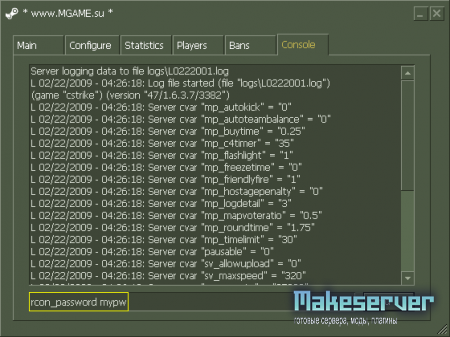
Значит так — вообще rcon очень великолепная штука,хоть чё можно делать,сплоть до кражи setinfo _pw.
Читаем.
Чтобы использовать ниже перечисленные команды надо,
1)Чтобы на сервере был установлен rcon пароль. — если его нет на сервере,считайте что вы можете управлять сервером,даже если у вас админки и вы ваще левый чел
Для тех у кого его нет в server.cfg прописываем
rcon_password «Ваш пароль»
2)Прописать в консоле игры rcon_password ваш пароль
rcon login — вход в режим администратора. Необходимо для выполнения следующих команд.
rcon exec — запустить конфиг.
rcon cmdlist — отобразить список всех команд.
rcon varlist — отобразить список всех переменных.
rcon exit — выход.
rcon kick — kick player по id. Выбрасывает игрока.
rcon ban — ban player по id. Выбрасывает игрока перманентно.
rcon gmx — перезапуск сценария.
rcon changemode — смена текущей карты.
rcon say — напечатать в чате «text» от админа.
rcon echo — напечатать текст на стороне консоли.
rcon reloadbans — reloads bans.
rcon password — установка или изменение пароля на сервер.
Подробно хочу обратиться к команде rcon cmdlist
Эта команда выводит список всех команд,которые могут использоваться на сервере
Например
amx_ban
amx_kick
amx_bancs
и т.д.
И выводит список команд,для управление сервером,изменение переменных,просмотр информации и т.д.
Там есть данная команда,называется user. Она выводит информацию о игроке,вызывается она
rcon user ник
-показывает информацию,вплоть до пароля на админку. (Это написано в ознокомительных целях,никакой ответственности,я не несу)
Так же можно менять переменные сервера,перезапускать его,прописывать админов. Карочь хоть чё.
Ну если конечно для вас это темный лес и вы не хотите возиться с консолью и кучей непонятных комманд — HLSW
Статья написана мной по просьбе одного человека и копирование статьи без указания www.makeserver.ru™ будет грубо для нас. Уважайте маленько чужой труд.
Похожие публикации
- CW мод (No Amx)
- Server [CW No Amx] by BoomBox
- Clanwar Server by LooNaTeG
- Clan War от tabak для CS 1.6
- CW-Public CepBep oT BaDumKu#4_20.07.11
Источник: makeserver.ru